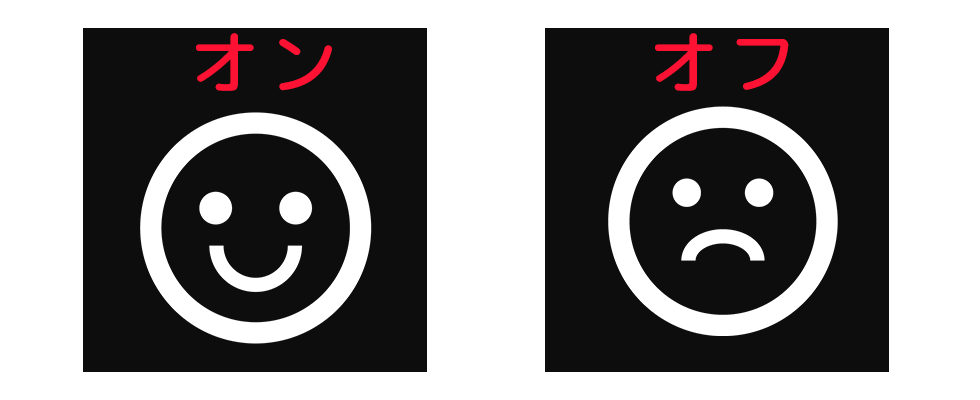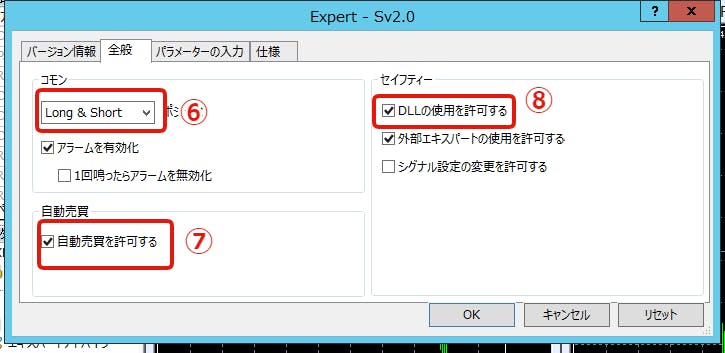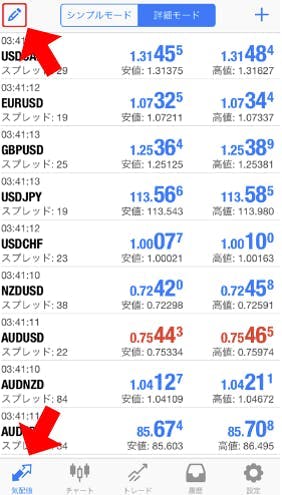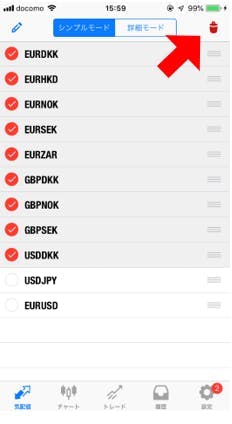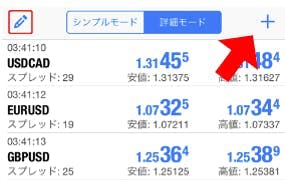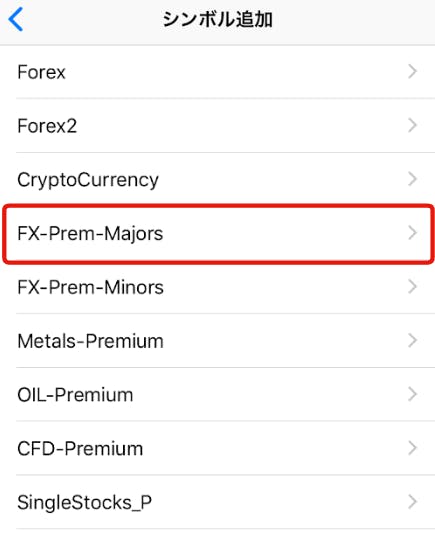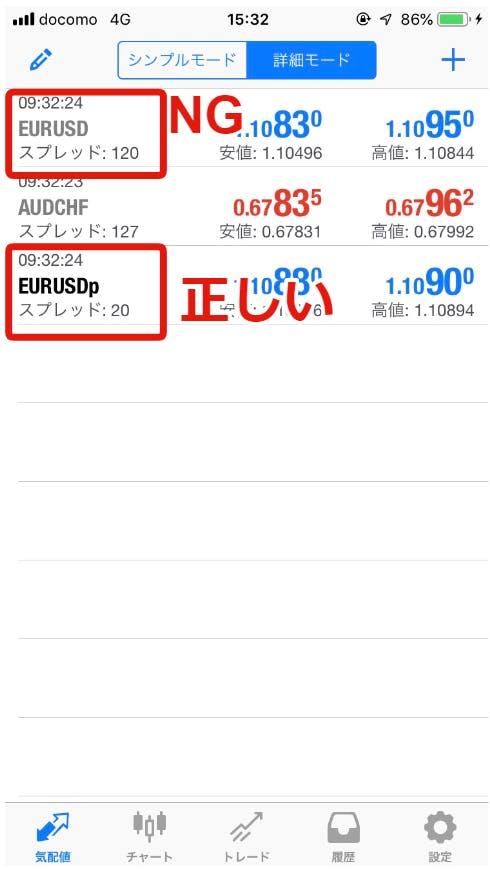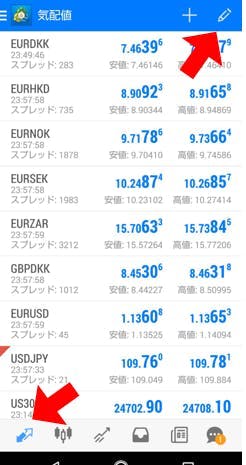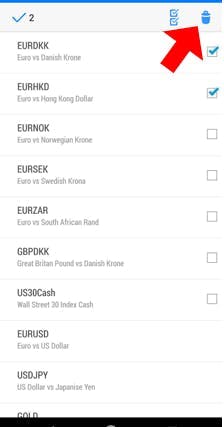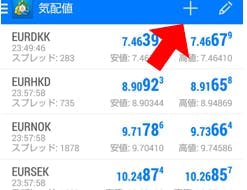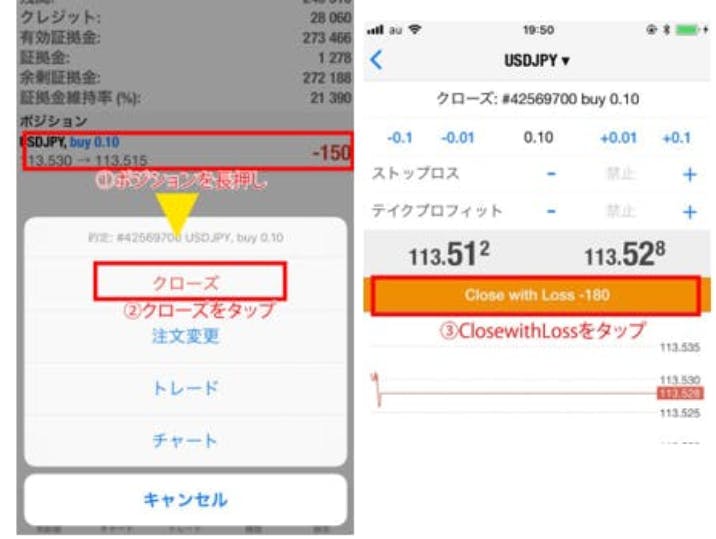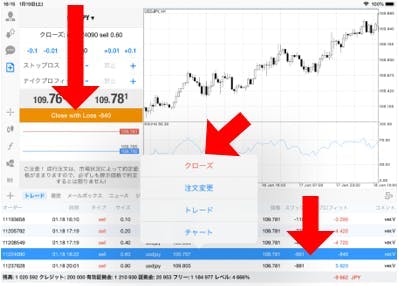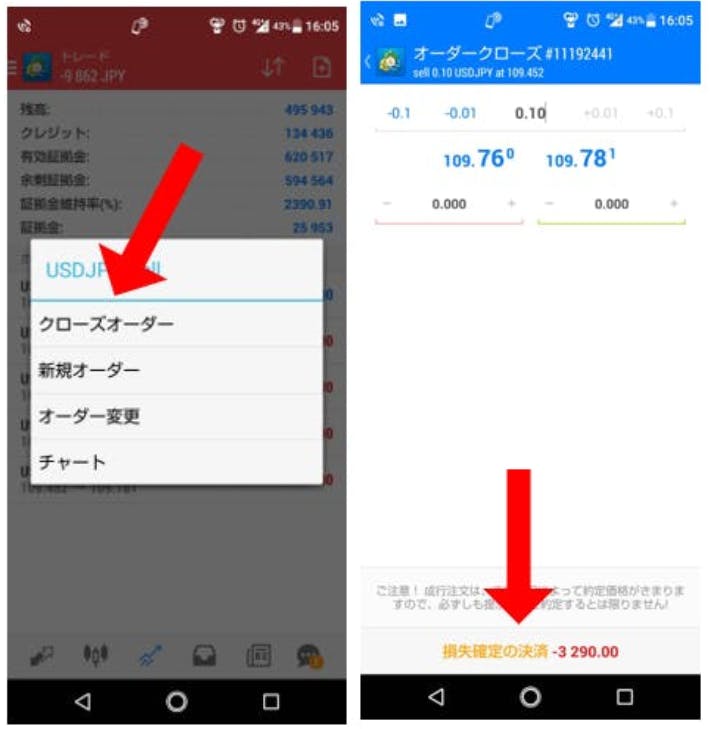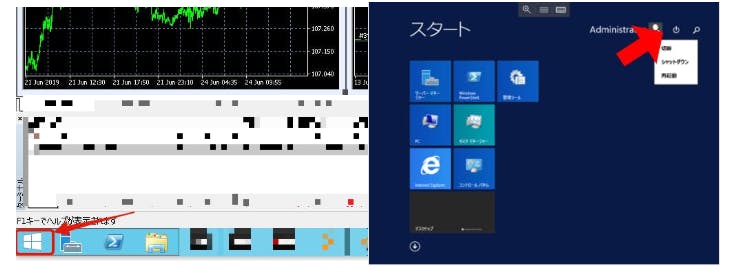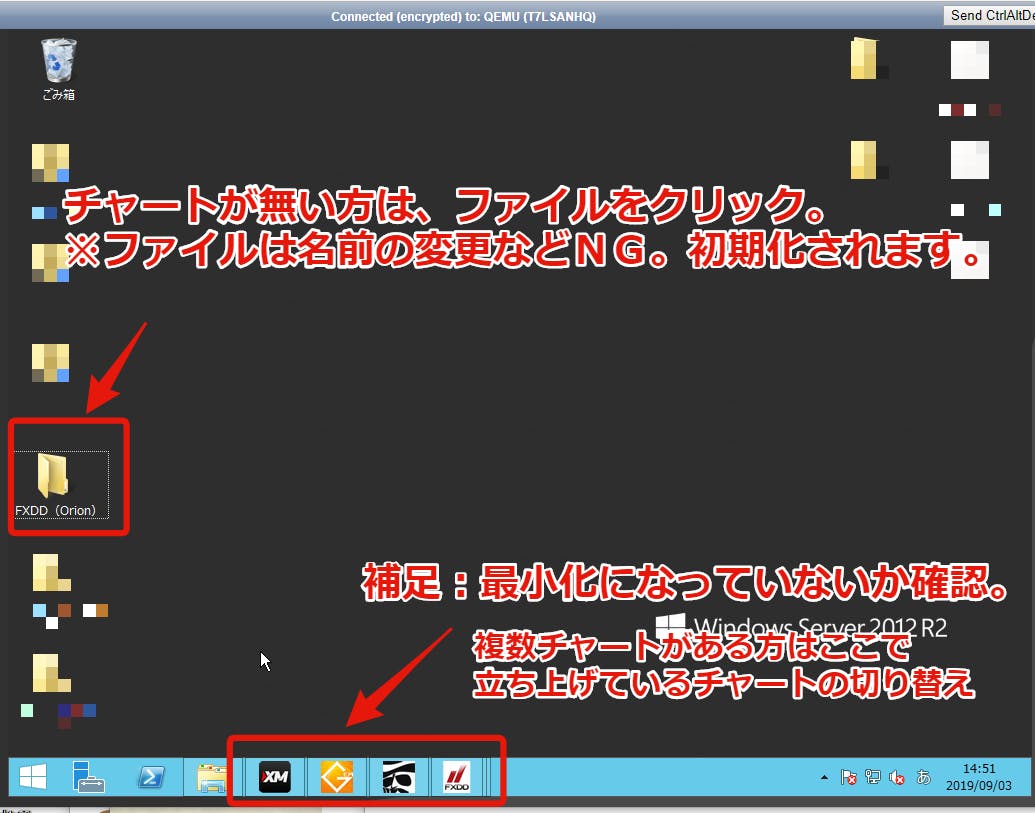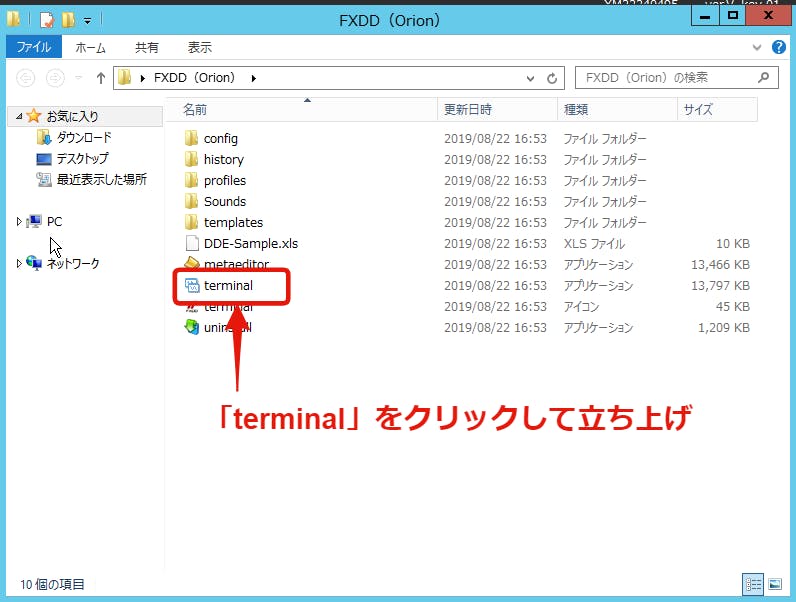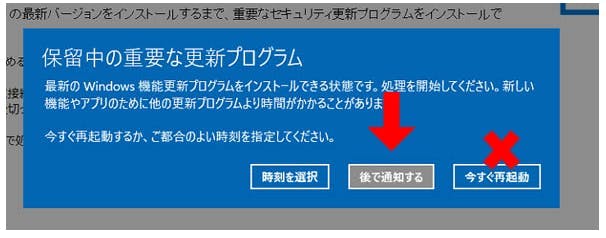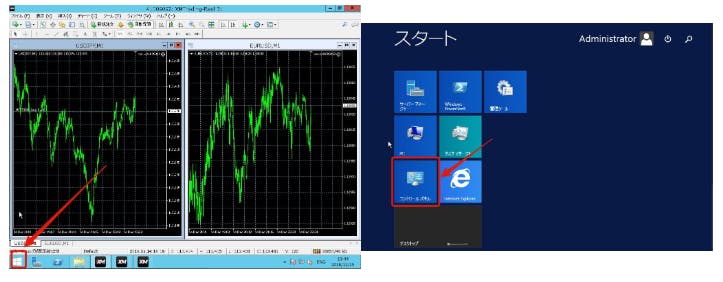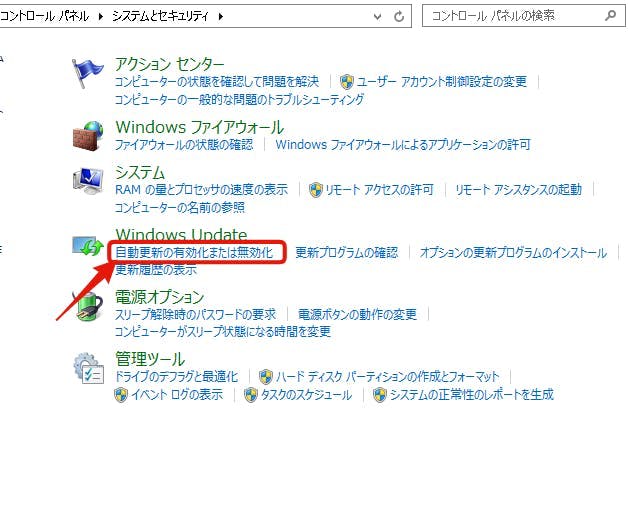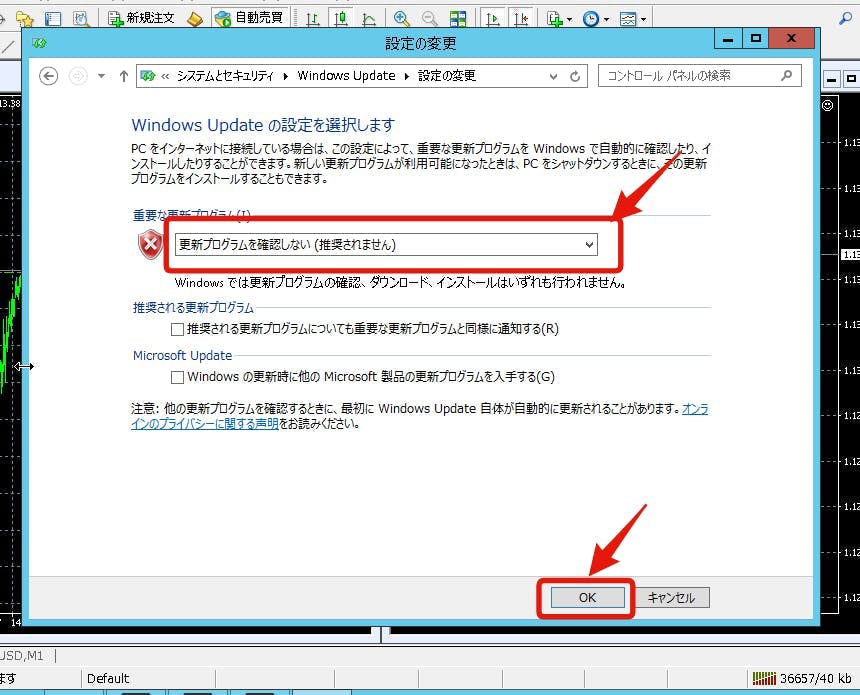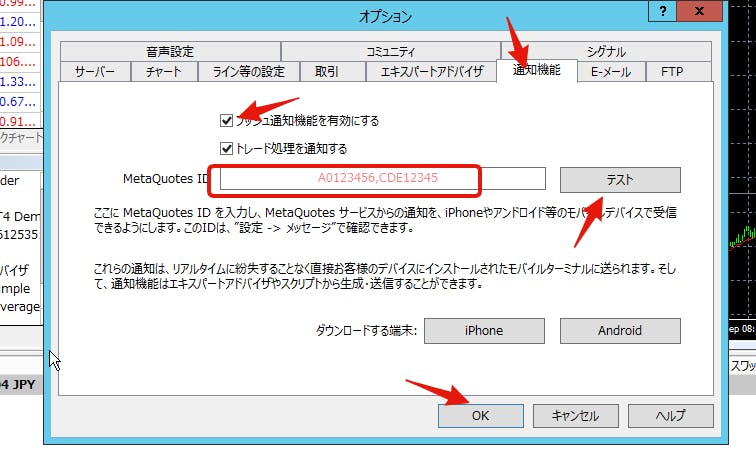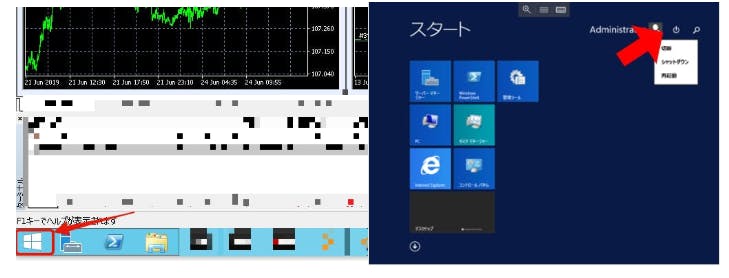Q&A
自動売買について
- 取引はいつ休み?
-
土日が休みです。
日本の祝日は取引があります。
土日になると、チャートが止まった!数字が止まった・・・ と問合せをいただきますが、土日は、相場休みですので、「チャート」は止まった状態となります。
「ポジション」を持ち越すこともあります。
その際もポジションの数字も止まった状態です。
週明けに再スタートします。
年末年始などの営業時間はメルマガにて配信します。
- マイナスになる事はありますか?
-
相場なので、先の事は誰もわかりません。
現在、高い勝率を維持していますが、万が一の事もありますので、ご心配な方は、少しずつ出金する事をお勧めいたします。
- Q サポートはついていますか?
-
納品後、原則6カ月はメール・LINEにて操作フォローいたします。
原則6ヶ月以上は操作方法に関しては、フォローできかねる場合もございますのであらかじめご了承くださいませ。
指標などの配信は、ツール利用中は6ヶ月以上も配信いたします。
- 返品返金はできますか?
-
商品・サービスの性質上、理由に関わらず返品・返金は行っておりませんのでご了承ください。
- 資金によって、損益は大きくなりますか?
-
資金に対してのロットの設定により損益は大きくなります。
- チェック項目ってなんですか?
-
自動売買ソフトの設定が合っているかを確認するための項目です。
下記のチェック項目をご確認ください。稼働チェック項目に関して
①自動売買はオン(緑)になっていますか?
②それぞれの通貨は、M1(1分足)になっていますか?
③稼働させたい通貨の、にこちゃんマークは笑っていますか?
④数字が動いていますか?
- 再設置をお願いしたい。
-
自動売買ソフト(EA)1台につき5,500円(税込)にて承っております。ご希望の方はFXサポートまでご連絡ください。
(スナイパー1.0に関してはサポートが終了しておりますので対応できかねます。ご了承ください。)
自動売買【操作偏】
- EUR/USDpだけまたは、USD/JPYpのみ自動売買を停止したい場合の方法がわかりません。
-
下記手順で停止して下さい。
①自動売買を停止したい方(EUR/USDpまたは、USD/JPYp)のにこちゃんマークをタップする。(図の④)

②自動売買を許可するの箇所のチェックを外す(※図⑦)

③停止できていたらにこちゃんマークが「ムスッ」とした「オフ」の状態になっているはずです。

- Sniper2.0の設定方法ページにたどり着けません。
-
設定方法のページは下記になります。
- 回線不通になっています。解決方法を知りたいです。
-
しばらくログインしていなかったり、ログイン方法が正しくないと回線不通になってしまいます。
- ポジション持っている時に再起動しても大丈夫ですか?
-
再起動する際には、ポジションが無いときに再起動を行ってください。
- 手動決済準備とやり方(準備)について教えてください。
-
iPhone版

1)スマホ下部にある、「気配値」をクリックして上部にある鉛筆マークを選択。

2)表示不要な通貨を選択してゴミ箱へ

3)取引通貨が無い場合は、「+」から追加してください。

4)【要注意】
プラスボタンで追加します。

5)相場を見るだけであれば、「EURUSD」の表示だけでよいのですが、万が一手動決済をしたい場合は、Orionが動いているチャートは、「EURUSDp」のpがついているチャートを出す必要があります。
Android版

1)スマホ下部にある、「気配値」をクリックして上部にある鉛筆マークを選択。

2)ゴミ箱を押して、チェックボックスで不要な通貨をゴミ箱へ

3)取引通貨が無い場合は、「+」から追加してください。

4)【要注意】
プラスボタンで追加します。

5)相場を見るだけであれば、「EURUSD」の表示だけでよいのですが、万が一手動決済をしたい場合は、Orionが動いているチャートは、「EURUSDp」のpがついているチャートを出す必要があります。
手動決済(端末ごと)
※相場が休みの日(土日)は手動決済が不可となります。
※注意※
基本的にEAが自動売買します。どうしてもポジションを手動決済したい時などは、最初に気配値表示のカスタマイズが必要です。
気配値に表示されてない通過ペアは手動決済ができませんので注意が必要です。
「活用2・万が一手動決済準備とやり方(準備編)」の操作が事前に必要です。※手動決済する前の注意事項※
VPSから自動売買ボタンを「オフ(赤)」にしてから全てのポジションを手動決済してください。
自動オン(青)の状態で手動決済しても、プログラムが稼働中なのでタイミングによっては新たなポジションを持つ場合があります。
iPhone版

1)手動決済したいポジションを「長押し」します。
2)「クローズ」をタップ
3)「ClosewithLoss」をタップで手動決済完了です。ipad版

1)手動決済したいポジションを「長押し」します。
2)「クローズ」をタップ
3)「ClosewithLoss」をタップで手動決済完了です。Android版

1)手動決済したいポジションを「長押し」します。
2)「クローズオーダー」をタップ
3)「確定の決済」をタップで手動決済完了です。 - 再起動の仕方は?
-
MT4チャートのみ再起動
1)MT4の一番右上のバッテンでチャートを閉じます。

2)「補足2・MT4の表示トラブル等」の動画の、チャートが閉じていた場合の方法で立ち上げます。
VPSごと再起動
VPSも再起動する場合は、「チャートを全部閉じた」状態で
1)左下Windowsをクリック。
2)電源マークをクリック。
3)再起動を選択。次画面で「その他計画外」→「続行」です。4)「補足2・MT4の表示トラブル等」の動画の、チャートが閉じていた場合の方法で、チャートを立ち上げます。(上の動画参照)

VPSの再起動は、月に数回「ポジションがない時に」行う事を推奨します。
※注意※
VPS再起動中は、「スマホ」「タブレット」から接続している方は、5分~1時間程度、VPSに接続できない事があります。時間がたてば、ログインできるようになりますが、どうしてもお急ぎの操作をしたい方はPCから接続を推奨します。
- チャートが閉じていた場合は?
-

デスクトップにある、ファイルを選択します。

「terminal」を選択して、チャートを立ち上げます。
- VPSのパスワード変更表示はどうするの?
-

もちろん、変更は任意ですが、運営陣は無視して、バッテンで消しています。
- VPS再起動防止について
-

「このように、再起動しますか?」という表示が出る場合があります。
この場合は、「後で通知する」「後日再起動する」「しない」など選択をして、以下の、再起動防止設定をしてください。再起動防止設定方法

1)Windowsマークをクリック
2)コントールパネルをクリック

3)システムとセキュリティーをクリック
4)自動更新の有効化または無効化をクリック

5)プルダウンから「更新プログラムを確認しない」を選択。
6)OKを押して終了です
- VPSまたはMT4が強制再起動された場合は?
-
- VPSが強制的に再起動
- MT4が急にシャットダウン
- MT4が突如回線不通
上記のようになってしまった方は下記方法をお試し下さい。
ポジションを持っている場合
そのままチャートを立ち上げますとポジションを連発しますので、いい塩梅で、「手動決済」をしてから立ち上げてください。
ポジションを持っていない場合
そのまま起動していただいて大丈夫です。
立ち上げ方は、チャートが閉じていた場合の立ち上げ方を確認ください。なお、強制的に再起動される場合は、VPS自体が重くなってしまっている可能性がありますので、ポジションを持っていないときに
定期的にVPS毎再起動することを推奨いたします。再起動後、GRS自体は通常通り利用できますので、ご安心くださいませ。
- MQ 通知設定の仕方
-

1)ツールを選択
2)オプションを選択

3)通知機能を選択
4)プッシュ機能を有効にチェックを入れる。
5)IDを枠に入力
6)テストボタン
7)保存で終了です。
- アンテナの数字がなくなった(以前は出ていた)
-
ポジションを持っていなければ、再起動をしてみてください。
再起動の仕方
MT4チャートのみ再起動
1)MT4の一番右上のバッテンでチャートを閉じます。

2)「補足2・MT4の表示トラブル等」の動画の、チャートが閉じていた場合の方法で立ち上げます。
VPSごと再起動
VPSも再起動する場合は、「チャートを全部閉じた」状態で
1)左下Windowsをクリック。
2)電源マークをクリック。
3)再起動を選択。次画面で「その他計画外」→「続行」です。4)「補足2・MT4の表示トラブル等」の動画の、チャートが閉じていた場合の方法で、チャートを立ち上げます。

VPSの再起動は、月に数回「ポジションがない時に」行う事を推奨します。
※注意※
VPS再起動中は、「スマホ」「タブレット」から接続している方は、5分~1時間程度、VPSに接続できない事があります。時間がたてば、ログインできるようになりますが、どうしてもお急ぎの操作をしたい方はPCから接続を推奨します。
- ONにしてもポジションを取らないのは?
-
【手順1】チェック項目が間違っていないかご確認ください。
チェック項目は下記からご確認下さい。
【手順2】チェック項目が全てOKだった場合
チェック項目が全てOKだった場合、VPS内にポジションを持っていなければ、再起動をしてみてください。
下記のボタンをクリックすると再起動の仕方が確認できます。
水準にきましたら勝手にエントリーと決済がされるようになります。
【手順3】それでもポジションを取らなければ
しばらく様子(数日)を見ていただいて、それでもポジションを取らなければ
こちらで確認をしますので、チェック項目の写真をこちらまでお送りください。
- 初期設定で取引口座にログインできない
-
パスワードの大文字・小文字は間違っていませんか?
一番多い原因がパスワードの大文字・小文字の間違えです。
一度ご確認をお願いいたします。
それでもログインできない方は、下記初期設定の方法を、動画を見ながらご確認ください。それでもログインできない場合は
FXDDへお問い合わせをお願いします。(FXDD問合せはこちら)
- 初期設定してもアンテナに数字が出ない
-
「取引口座にログイン」はできていますか?
「取引口座にログイン」が正しくできていない可能性があります。
下記のボタンよりご確認ください。↓
- スマホからつながらなくなった
-
STEP1 アプリを再インストール
アプリをアンインストールして、再インストールしてみてください。
STEP2 VPSの契約は問題ありませんか?
「VPSの契約は問題ないが、パソコンからも入れない」場合
ABLENETにお問い合わせをお願いします。(ABLENET問合せはこちら)
「契約が切れていた」場合
①VPSの再契約が必要です。→ ABLENETにご連絡をお願いします。(ABLENET問合せこちら)
②自動売買ソフトのVPS間の移動が必要になります。(1台につき税込5,500円)→ FXサポートまでお問い合わせください。
スナイパー1.0に関しましてはサポート終了のためVPS間の移動はできかねます。
- アラートが出るときはどうしたらいいの?
-
- 「ツール」→「オプション」→「エキスパートアドバイザー」の「Web Requestを許可するURLリスト」の前に、チェック☑は入っていますか?
- その「エキスパートアドバイザ」に以下のURLは入っていますか? (順不同)
※上記すべてOKでアラートが出る場合は、FXサポートまでご連絡ください。↓
- サクセスが出ないときは?
-
スナイパーでSuccessが出ない時はMT4の再起動を行ってみてください。
それでもサクセスが出ない時は、チャートを消して新規チャートから入ってみてください。
動画での説明はこちらをご覧ください。↓
- ニコちゃんマークが出ません。
-
ナビゲーターのエキスパートアドバイザのEA(「Sv2.0」など)をドラッグ&ドロップ(スマホの時はタップして「チャートに表示」)で、チャートに入れてください。
それでも出ない時は初期設定から再度設定してみてください。 - 回線不通になっています。
-
しばらくログインしていなかったり、ログイン方法が正しくないと回線不通になってしまいます。
下記動画のようにログインされてみてください。
- AppleStoreから新規にMT4がダウンロード出来ない
-
※2022 年 9 月 24 日以降から、AppleStoreからは新規にMT4がダウンロード出来なくなりました。(iphoneのみ)
AndroidPlayStoreはダウンロード可能。
(引用元)https://en.wikipedia.org/wiki/MetaTrader_4iPhoneをお使いの方は、下記よりFXDD専用のアプリをダウンロードお願いします。
あわせて読みたいConnecting to App Store Connecting to Apple Music.
VPSについて
- 自動売買オンにしたので、VPSのチャートは消していいですか?
-
VPSにアクセスするスマホ、タブレット、PCなどは電源を落としても良いですが、「VPSはずっと電源ONの状態で、VPSのチャートはずっと表示させてください。」
VPS内でチャートを表示は必須です。
24時間チャートを稼働させるためにVPSを利用しています。 - VPS間の移動はできますか?
-
自動売買ソフト(EA)1台につき5,500円(税込)にて承っております。ご希望の方はFXサポートまでご連絡ください。
(スナイパー1.0に関してはサポートが終了しておりますので対応できかねます。ご了承ください。) - VPSには何台まで設置できますか?
-
VPSは、
Win1→チャート3台稼働
Win2→チャート6台稼働
デスクトップに複数チャートの「ファイル」があっても「稼働させるチャートが3つであればWin1で稼働」できます。
今後、複数使って4台を超える場合は、 新たにVPSを契約する事を推奨します。
Win1からWin2へバージョンアップされると、 プログラムが全削除されている事例が出ていますのでご注意くださいませ。 - VPSを解約したいのですが・・・
-
こちらへの連絡は不要です。
契約をしているABLENETへ解約の連絡をなさってください。(ABLENET)
- ・初期設定で取引口座にログインできない
・久々にログインしようとしたらログインできない
・ログインできない -
一番多い原因がパスワードの大文字・小文字の間違えです。
一度ご確認をお願いいたします。それでもログインできない場合は、FXDDへお問い合わせをお願いします。(FXDD問合せ先)
入金・出金について
- 入金したのですが反映されません。どうしたらいいでしょうか?
-
証券会社へお問い合わせをお願いいたします。
- 出金はどうしたらいいですか?
-
証券会社の管理画面から「出金」が可能です。
出金手数料等は、会社により異なりますので念のため証券会社にご確認をよろしくお願いします。
確定申告について
- 確定申告用の取引結果の取得はどうしていますか?
-
税理士により異なりますが、トレードレポートの月レポートを提出しております。
税理士が指定する情報を提出してください。 - 税務処理はどうしたらいいですか?
-
もちろん、申告は必要です。
申告の仕方は顧問税理士や商工会議所にお問合せくださいませ。
個人の方は、税務署に直接問合せてもよいと思います。どうしても解決できない場合は弊社、顧問税理士を紹介いたします。(条件有)
その他
- しばらく使用していない口座から引き落としがあったんですがなぜですか?
-
口座の口座維持費に関しまして以下のお知らせがございます。
①1月1日、4月1日、7月1日、10月1日の時点において3ヶ月(90日)以上の期間全くトレードをしていないライブ口座に対して口座維持費がかかること。
②カレンダー上、同じ月における2回目以降の出金手続きに対しては40ドル(約4000円)の手続き手数料が毎回かかること。
詳しくは以下のサイトにてご確認いただきましてご不明点はFXDDへお問い合わせくださいませ。
【口座維持費に関して】
http://www.fxddjpblog.com/inactivity/ - MQ通知が鳴らなくなりました。
-
アプリをアンインストールして再インストールしてみてください。
機種変更した際は、新たに設定してください。 (MQ通知の設定の仕方)
- プログラムが壊れました。復旧できますか?
-
プログラムが壊れた場合は、有償での復旧となります。
状態により、金額が異なりますので、サポートまでお問い合せくださいませ。 - GRSとオリオンのマニュアルがなくなっているのですが、ページは存在しますでしょうか?
-
今後、Snpierのみの販売だけに絞らせていただく予定ですので掲載を少しずつ変えています。
マニュアルは下記から、確認ができます。
- スナイパーを紹介したいけどどうしたらいいの?
-
紹介制度マニュアルがございます。
そちらよりお進みください。
FX自動売買 - LINEオープンチャットに参加したが、退会させられた。なぜでしょうか?
-
実名で登録されましたでしょうか??LINEオープンチャットへの参加は、実名での登録が必須となっております。
実名以外でご登録されてましたら、再度申請いただき、実名での登録をお願いいたします。
ご協力お願いいたします。
\オープンチャットにいますぐ/
- 退会の手続きを教えてください
-
弊社には、管理費などいただいておりませんので、解約手続きなどは特にございません。
FXをしないということでしたら、VPSの解約が必要となります。
VPSの解約は契約されております会社様にお問い合わせいただけますと幸いでございます。